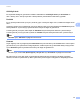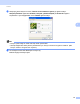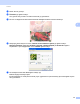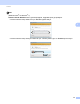Software User's Guide
Table Of Contents
- Yazılım Kullanıcı Kılavuzu
- Uygulanabilir modeller
- Notların tanımları
- Derleme ve yayın bildirimi
- ÖNEMLİ NOT
- İçindekiler
- Kısım I: Makine çalıştırma tuşları
- Kısım II: Windows®
- 2 Yazdırma
- Brother yazıcı sürücüsünü kullanma
- Belge yazdırma
- Çift taraflı (iki-taraflı) yazdırma
- Eş zamanlı tarama, yazdırma ve faks işlemleri
- Yazıcı sürücüsü ayarları
- Yazıcı sürücü ayarlarına erişme
- Temel sekmesi
- Gelişmiş sekmesi
- Yazdırma Profilleri sekmesi
- Destek
- Aksesuar sekmesi
- Bağlantı noktası sekmesi
- BR-Script3 yazıcı sürücüsündeki özellikler(PostScript® 3™ dil emülasyonu)
- Status Monitor
- 3 Tarama
- TWAIN sürücüsü kullanarak bir belgeyi tarama
- WIA sürücüsü kullanarak bir belgeyi tarama
- WIA sürücüsü kullanarak bir belge tarama (Windows Photo Gallery ve Windows Fax and Scan)
- Nuance™ PaperPort™ 12SE’yi Kullanma
- Öğelerin görüntülenmesi
- Öğelerinizi klasörler içinde düzenleme
- Diğer uygulamalara hızlı bağlantılar
- Nuance™ PaperPort™ 12SE görüntü metnini üzerinde düzenleme yapabileceğiniz bir metne dönüştürmenizi sağlar
- Diğer uygulamalardan öğe alma
- Öğeleri diğer biçimlere gönderme
- Nuance™ PaperPort™ 12SE Yüklemesini Kaldırma
- 4 ControlCenter4
- Toplu bakış
- ControlCenter4’ü Giriş Modunda kullanma
- Tara sekmesi
- PC-FAX sekmesi (MFC modelleri için)
- Aygıt Ayarları sekmesi
- Destek sekmesi
- ControlCenter4’ü Gelişmiş Modda kullanma
- Tara sekmesi
- PC-Fotokopi sekmesi
- PC-FAX sekmesi (MFC modelleri için)
- Aygıt Ayarları sekmesi
- Destek sekmesi
- Özel sekme
- Tarama işlemi için hızlı referans
- PC’ye Tara menüsü için Tara tuşu ayarlarını değiştirme
- 5 Uzaktan Kurulum (MFC modelleri için)
- 6 Brother PC-FAX Yazılımı (MFC modelleri için)
- 7 Güvenlik duvarı ayarları (Ağ kullanıcıları için)
- 2 Yazdırma
- Kısım III: Apple Macintosh
- 8 Yazdırma ve Fakslama
- 9 Tarama
- 10 ControlCenter2
- 11 Uzaktan Kurulum (MFC modelleri için)
- Kısım IV: Tarama Tuşunu Kullanma
- 12 Tarama (USB kablosu kullanıcıları için)
- 13 Ağdan Tarama (Ağ kullanıcıları için)
- Ağ Taramasını kullanmadan önce
- Ağınızda Tarama tuşunu kullanma
- E-posta için Tara
- E-postaya Tarama (E-posta Sunucusu, DCP-8250DN için, MFC-8910DW ve MFC-8950DW(T): standart, MFC-8510DN ve MFC-8520DN: indirilerek kullanılabilir)
- Görüntüye Tara
- OCR'a Tara
- Dosyaya Tara
- FTP için Tara
- Ağa Tara (Windows®)
- Dosya boyutu için yeni bir varsayılan ayarlama (E-postaya Tarama (E-posta sunucusu), FTP ve Ağ, 5-satırlı LCD modeller için)
- E-postaya Tarama için yeni varsayılan belirleme (E-posta Sunucusu, DCP-8250DN ve MFC-8950DW(T) için)
- Ağınızda tarama için Web Services kullanma (Windows Vista® SP2 veya üstü ve Windows® 7)
- Dizin
56
Tarama
3
WIA sürücüsü kullanarak bir belgeyi tarama 3
WIA uyumlu 3
Görüntüleri makineden taramak için Windows
®
Image Acquisition’ı (WIA) seçebilirsiniz. Görüntüleri
Brother’ın makinenizle birlikte verdiği PaperPort™ 12SE görüntüleyicisine doğrudan tarayabilir veya
görüntüleri WIA ya da TWAIN taramayı destekleyen diğer uygulamaya doğrudan tarayabilirsiniz.
Not
•Windows
®
XP, WIA sürücüsünde Çift Taraflı Taramayı desteklemez.
• Çift Taraflı Tarama DCP-8155DN, DCP-8250DN, MFC-8520DN, MFC-8910DW ve MFC-8950DW(T)
tarafından desteklenir.
Bilgisayara bir belge tarama 3
Bir sayfanın tamamını taramanın iki yolu vardır. ADF (otomatik doküman besleyici) veya tarayıcı camı
kullanabilirsiniz.
Dokümanı ön tarama işleminden geçirdikten sonra bir sayfanın bir bölümünü taramak ve kırpmak isterseniz,
tarayıcı camını kullanmanız gerekir. (Bkz. Tarayıcı camını kullanarak taramak istediğiniz bölümü kırpmak
üzere ön tarama yapma uu sayfa 59.)
a Belgeyi yerleştirin.
b Belgeyi taramak için MFL-Pro Suite yüklemesi sırasında yüklenen Nuance™ PaperPort™ 12SE
yazılımını başlatın.
Not
Tarama konusunda bu Kılavuzda verilen talimatlar Nuance™ PaperPort™ 12SE uygulamasını
kullandığınızda geçerlidir. Farklı uygulamalar kullanıldığında tarama adımları değişebilir.
c Şeritteki Desktop (Masaüstü) sekmesindeki Scan Settings (Tarama Ayarları) öğesini tıklayın.
Scan or Get Photo (Fotoğraf Tara veya Al) paneli, ekranın sol tarafında görülür.
d Select (Seç) öğesini tıklayın.
e Available Scanners (Kullanılabilen Tarayıcılar) listesinden WIA: Brother MFC-XXXX veya WIA:
Brother MFC-XXXX LAN öğesini seçin. (Burada XXXX, modelinizin adıdır.)
f Scan or Get Photo (Fotoğraf Tara veya Al) panelindeki Display scanner dialog box (Tarayıcı iletişim
kutusunu göster) öğesini işaretleyin.
g Scan (Tara) öğesini tıklayın.
Tarayıcı Ayarları iletişim kutusu görüntülenir.